Virus Maktub Locker entfernen (Kostenlose Instruktionen)
Anleitung für die Entfernung des Maktub Locker-Virus
Was ist Maktub Locker?
Maktub Locker – eine weitere Lösegeld fordernde Computerbedrohung
Computernutzer müssen sich vor einer neuen Ransomware namens Maktub Locker in Acht nehmen. Maktub Locker ist ein Computervirus, der alle Benutzerdaten unzugänglich machen kann. Die Cyber-Kriminellen versenden ihn via E-Mail und tarnen ihn im Anhang als Dokument für eine Aktualisierung der Nutzungsbedingungen. Das Icon der Datei lässt darauf schließen, dass es sich eigentlich um eine .txt- oder .pdf-Datei handeln soll, aber in Wahrheit ist es eine .scr-Datei. Wenn man die Datei herunterlädt und ausführt, öffnet sich tatsächlich ein Dokument, aber zudem wird im Hintergrund ein schädlicher Prozess ausgeführt. Die Ransomware Maktub Locker scannt dann das ganze Computersystem und sucht nach persönlichen Dateien, um sie anschließend mit dem AES-256-Verschlüsselungsalgorithmus zu verschlüsseln. Interessant ist, dass nach der Verschlüsselung die Dateigröße kleiner ist. Zudem ist auffallend, dass der Virus zum Dateinamen der verschlüsselten Dateien eine Endung anhängt. Diese Endung variiert und wird mit einem Zufallsgenerator erstellt.
Ist die Datenverschlüsselung fertig, hinterlässt Maktub Locker einen Erpresserbrief, eine .html-Datei namens _DECRYPT_INFO_(beliebiger Code). In der Mitteilung findet man Informationen darüber, was mit dem Computer passiert ist. Es wird dort angegeben, dass die persönlichen Dateien mit “der stärksten Verschlüsselung und einem einzigartigen Schlüssel, der für diesen Computer generiert wurde,” verschlüsselt worden sind. Weiterhin wird versprochen, dass der Entschlüsselungsschlüssel herausgegeben wird, wenn man das Lösegeld innerhalb der gesetzten Frist bezahlt. Geht man dem jedoch nicht nach, wird der Entschlüsselungsschlüssel endgültig zerstört. Wie jede andere Ransomware, fordert Maktub Locker den Betroffenen dazu auf den Browser Tor zu installieren und zu einer der angegebenen URLs zu gehen, um Zugriff auf einen geheimen Server zu bekommen. Mit einem bestimmten Code kann der Betroffene dann eine speziell für ihn designierte Webseite aufsuchen. Die Webseite ist nicht zu vergleichen mit Webseiten anderer Ransomware. Sie ist ziemlich gut erstellt und die angegebenen Informationen sind fehlerfrei.
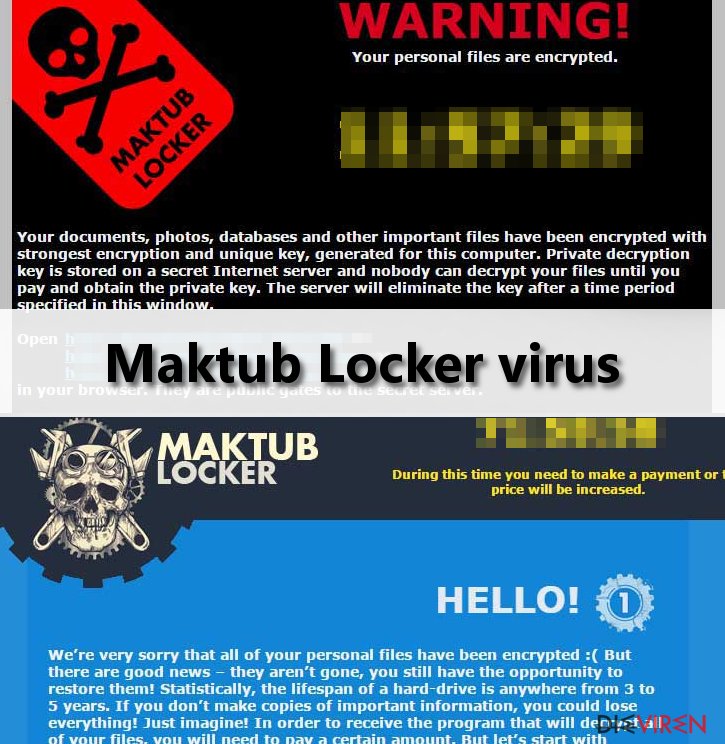
Die Webseite besteht aus 5 unterschiedlichen Seiten, beginnend mit der „HELLO!“-Seite. Es wird dort angegeben, dass die Dateien verschlüsselt worden sind, aber sie noch nicht verloren sind und man sie loskaufen kann. Die zweite Seite mit dem Titel „WE ARE NOT LYING!“ informiert den Betroffenen darüber, dass das Googeln von „Maktub Locker“ mit Ratschlägen zur umgehenden Entfernung des Virus enden wird. Keine Programme, außer das des Virus, kann laut den Cyber-Kriminellen die verschlüsselten Daten wiederherstellen. Es wird sogar vorgeschlagen zwei Dateien hochzuladen, um den Entschlüsselungsschlüssel auszutesten. Die nächste Seite mit dem Namen „HOW MUCH DOES IT COST?“ erklärt, dass man das Lösegeld so schnell wie möglich bezahlen sollte, da sich dieses ansonsten erhöht. Wenn man das Lösegeld innerhalb drei Tage nach der Infizierung bezahlt, muss man lediglich ungefähr 515 Euro bezahlen. Die Summe steigt alle drei Tage. Ferner wird angekündigt, dass der Entschlüsselungsschlüssel nicht länger als 15 Tage bestehen bleibt. Die Seite könnte den Informationen nach sogar zu jeder Zeit abgeschaltet werden und in diesem Fall sind die Benutzerdaten für immer verloren. Die vierte Seite namens „WHERE DO I PAY?“ erklärt, dass die Bezahlung in Bitcoins vorgenommen werden muss und man anschließend ein paar Stunden warten soll. Die fünfte Seite „BITCOIN PURCHASE“ bietet Informationen über das Bitcoin-Bezahlungssystem und listet Webseiten, wo man Bitcoins kaufen kann.
Was ist zu tun, wenn Maktub Locker den Computer infiziert hat?
Zunächst einmal muss man sich entscheiden, ob man das Vorhaben von Cyber-Kriminellen unterstützen möchte oder nicht. Wenn man das Lösegeld bezahlt, gibt man ihnen lediglich einen Grund komplexere Viren zu erstellen und größere Forderungen zu machen. Außerdem muss man sich immer noch fragen, ob Kriminelle wirklich den Entschlüsselungsschlüssel herausgeben.
Wenn man sich gegen die Bezahlung entscheidet, sollte man Maktub Locker umgehend vom Computer entfernen. Es ist ein großes Muss alle Komponenten des Virus zu beseitigen, da sie ansonsten ähnliche Viren auf dem Computer herunterladen könnten. Wenn Sie sich übrigens nicht daran erinnern können eine suspekte E-Mail geöffnet zu haben, haben Sie wahrscheinlich einen Trojaner auf dem Computer. Das Erkennen von Trojanern ist nicht gerade einfach, weshalb wir Betroffenen empfehlen eine zuverlässige Anti-Malware herunterzuladen und damit den befallenen Computer zu scannen.
Sie können sehr gerne von dem Programm FortectIntego Gebrauch machen.
Häufig gestellte Fragen (FAQ)
Frage: Ich habe den Virus bereits beseitigt, aber wie kann ich meine Dateien entschlüsseln?
Antwort: Bedauerlicherweise gibt es noch kein Entschlüsselungsprogramm für die Ransomware Maktub Locker. Wir empfehlen Computernutzern daher immer wieder auf externen Festplatten Back-ups zu erstellen und diese vom Computer getrennt zu halten.
Frage: Wie verhindere ich eine Infizierung mit dem Virus Maktub Locker?
Antwort: Bleiben Sie einfach von suspekten E-Mails von Absendern, die Sie nicht persönlich kennen, fern. Besuchen Sie außerdem keine suspekten Webseiten und verzichten Sie darauf aufdringliche Banner oder Pop-ups anzuklicken. Es ist zudem äußerst empfehlenswert den Computer mit einer Anti-Malware zu schützen.
Wie entfernt man Maktub Locker?
Wir raten davon ab die Ransomware Maktub Locker selbst zu beseitigen. Es handelt sich hier um einen verheerenden und gut konstruierten Virus, der seine Komponenten gerne auf dem Computer versteckt. Wenn Sie im Umgang mit dem Computer nicht besonders erfahren sind, empfehlen wir von einer leistungsstarken Anti-Malware Gebrauch zu machen, wie zum Beispiel FortectIntego. Wenn Sie den Virus dennoch selbst entfernen möchten, nehmen Sie sich die unten aufgeführte Anleitung zur Hilfe.
Anleitung für die manuelle Entfernung des Maktub Locker-Virus
Ransomware: Entfernung der Ransomware über den abgesicherten Modus
Wichtig! →Die Anleitung zur manuellen Entfernung von Ransomware ist für Computerlaien möglicherweise zu kompliziert. Für die korrekte Ausführung sind fortgeschrittene IT-Kenntnisse erforderlich, da durch das Löschen oder Beschädigen von wichtigen Systemdateien, Windows nicht mehr korrekt arbeitet. Darüber hinaus kann die manuelle Entfernung Stunden in Anspruch nehmen, bis sie abgeschlossen ist. Wir raten daher dringend zur oben beschriebenen automatischen Methode.
Schritt 1. Greifen Sie auf den abgesicherten Modus mit Netzwerktreibern zu
Die manuelle Entfernung von Malware sollte am besten über den abgesicherten Modus erfolgen.
Windows 7 / Vista / XP
- Klicken Sie auf Start > Herunterfahren > Neu starten > OK.
- Wenn der Computer aktiv wird, drücken Sie mehrmals die Taste F8, bis Sie das Fenster Erweiterte Startoptionen sehen. (Wenn das nicht funktioniert, versuchen Sie F2, F12, Entf, etc., abhängig vom Modell des Motherboards.)
- Wählen Sie aus der Liste Abgesicherter Modus mit Netzwerktreibern aus.

Windows 10 / Windows 8
- Klicken Sie mit der rechten Maustaste auf Start und wählen Sie Einstellungen.

- Scrollen Sie nach unten und wählen Sie Update und Sicherheit.

- Wählen Sie im linken Bereich des Fensters Wiederherstellung.
- Scrollen Sie nun nach unten zum Abschnitt Erweiterter Start.
- Klicken Sie auf Jetzt neu starten.

- Wählen Sie Problembehandlung.

- Gehen Sie zu Erweiterte Optionen.

- Wählen Sie Starteinstellungen.

- Klicken Sie auf Neu starten.
- Drücken Sie nun auf 5 oder klicken Sie auf 5) Abgesicherten Modus mit Netzwerktreibern aktivieren.

Schritt 2. Beenden Sie verdächtige Prozesse
Der Task-Manager ist ein nützliches Tool, das alle im Hintergrund laufenden Prozesse anzeigt. Gehört einer der Prozesse zu einer Malware, müssen Sie ihn beenden:
- Drücken Sie auf Ihrer Tastatur auf Strg + Umschalt + Esc, um den Task-Manager zu öffnen.
- Klicken Sie auf Mehr Details.

- Scrollen Sie nach unten zum Abschnitt Hintergrundprozesse und suchen Sie nach verdächtige Einträge.
- Klicken Sie den verdächtigen Prozess mit der rechten Maustaste an und wählen Sie Dateipfad öffnen.

- Gehen Sie zurück zu dem Prozess, klicken Sie ihn mit der rechten Maustaste an und wählen Sie Task beenden.

- Löschen Sie den Inhalt des bösartigen Ordners.
Schritt 3. Prüfen Sie den Programmstart
- Drücken Sie auf Ihrer Tastatur auf Strg + Umschalt + Esc, um den Task-Manager zu öffnen.
- Gehen Sie zum Reiter Autostart.
- Klicken Sie mit der rechten Maustaste auf das verdächtige Programm und wählen Sie Deaktivieren.

Schritt 4. Löschen Sie die Dateien des Virus
Zu Malware gehörende Dateien können sich an beliebige Stellen auf dem Computer verstecken. Hier einige Anweisungen, die bei der Suche helfen können:
- Geben Sie Datenträgerbereinigung in der Windows-Suche ein und drücken Sie auf die Eingabetaste.

- Wählen Sie das zu bereinigende Laufwerk aus (C: ist normalerweise das Hauptlaufwerk und auch wahrscheinlich das Laufwerk, in dem sich bösartige Dateien befinden).
- Blättern Sie durch die Liste der zu löschenden Dateien und wählen Sie die folgenden aus:
Temporäre Internetdateien
Downloads
Papierkorb
Temporäre Dateien - Wählen Sie Systemdateien bereinigen.

- Des Weiteren empfiehlt es sich nach bösartigen Dateien in den folgenden Ordnern zu suchen (geben Sie jeden Eintrag in die Windows-Suche ein und drücken Sie die Eingabetaste):
%AppData%
%LocalAppData%
%ProgramData%
%WinDir%
Wenn Sie fertig sind, starten Sie den PC in den normalen Modus.
Entfernen Sie Maktub Locker mit System Restore
-
Schritt 1: Starten Sie den Computer in den Modus Safe Mode with Command Prompt
Windows 7 / Vista / XP- Klicken Sie auf Start → Shutdown → Restart → OK.
- Sobald der Computer aktiv wird, sollten Sie anfangen mehrmals F8 zu drücken bis Sie das Fenster Advanced Boot Options sehen.
-
Wählen Sie Command Prompt von der Liste

Windows 10 / Windows 8- Drücken Sie im Windows-Anmeldebildschirm auf den Button Power. Halten Sie nun auf Ihrer Tastatur Shift gedrückt und klicken Sie auf Restart..
- Wählen Sie nun Troubleshoot → Advanced options → Startup Settings und drücken Sie zuletzt auf Restart.
-
Wählen Sie, sobald der Computer aktiv wird, im Fenster Startup Settings Enable Safe Mode with Command Prompt.

-
Schritt 2: Stellen Sie Ihre Systemdateien und -einstellungen wieder her.
-
Sobald das Fenster Command Prompt auftaucht, geben Sie cd restore ein und klicken Sie auf Enter.

-
Geben Sie nun rstrui.exe ein und drücken Sie erneut auf Enter..

-
Wenn ein neues Fenster auftaucht, klicken Sie auf Next und wählen Sie einen Wiederherstellungspunkt, der vor der Infiltrierung von Maktub Locker liegt. Klicken Sie anschließend auf Next.


-
Klicken Sie nun auf Yes, um die Systemwiederherstellung zu starten.

-
Sobald das Fenster Command Prompt auftaucht, geben Sie cd restore ein und klicken Sie auf Enter.
Als Letztes sollten Sie sich natürlich immer über den Schutz vor Crypto-Ransomware Gedanken machen. Um den Computer vor Maktub Locker und anderer Ransomware zu schützen, sollten Sie eine bewährte Anti-Spyware, wie beispielsweise FortectIntego, SpyHunter 5Combo Cleaner oder Malwarebytes, nutzen.
Für Sie empfohlen
Privatsphäre leicht gemacht
Anonymität im Internet ist heutzutage ein wichtiges Thema. Ob man sich nun vor personalisierter Werbung schützen möchte, vor Datenansammlungen im Allgemeinen oder den dubiosen Praktiken einiger Firmen oder Staaten. Unnötiges Tracking und Spionage lässt sich nur verhindern, wenn man völlig anonym im Internet unterwegs ist.
Möglich gemacht wird dies durch VPN-Dienste. Wenn Sie online gehen, wählen Sie einfach den gewünschten Ort aus und Sie können auf das gewünschte Material ohne lokale Beschränkungen zugreifen. Mit Private Internet Access surfen Sie im Internet ohne der Gefahr entgegen zu laufen, gehackt zu werden.
Sie erlangen volle Kontrolle über Informationen, die unerwünschte Parteien abrufen können und können online surfen, ohne ausspioniert zu werden. Auch wenn Sie nicht in illegale Aktivitäten verwickelt sind oder Ihren Diensten und Plattformen Vertrauen schenken, ist Vorsicht immer besser als Nachricht, weshalb wir zu der Nutzung eines VPN-Dienstes raten.
Sichern Sie Ihre Dateien für den Fall eines Malware-Angriffs
Softwareprobleme aufgrund Malware oder direkter Datenverlust dank Verschlüsselung können zu Geräteproblemen oder zu dauerhaften Schäden führen. Wenn man allerdings aktuelle Backups besitzt, kann man sich nach solch einem Vorfall leicht retten und zurück an die Arbeit gehen.
Es ist daher wichtig, nach Änderungen am Gerät auch die Backups zu aktualisieren, sodass man zu dem Punkt zurückkehren kann, an dem man zuvor gearbeitet hat, bevor eine Malware etwas verändert hat oder sonstige Probleme mit dem Gerät auftraten und Daten- oder Leistungsverluste verursachten.
Wenn Sie von jedem wichtigen Dokument oder Projekt die vorherige Version besitzen, können Sie Frustration und Pannen vermeiden. Besonders nützlich sind sie, wenn Malware wie aus dem Nichts auftaucht. Verwenden Sie Data Recovery Pro für die Systemwiederherstellung.







